Gran parte degli utenti sono ormai soliti salvare frequentemente i propri documenti mentre questi sono ancora in fase di stesura in modo da scongiurare perdite di dati.
Molti software sono poi in grado di ripristinare automaticamente (sia Microsoft Office che OpenOffice.org) lo stato del documento sul quale si stava operando prima di un crash o di un riavvio inatteso.
Il problema derivante da questi tipi di approccio è che le precedenti versioni dello stesso documento vengono sempre sovrascritte senza mantenere alcuna traccia dei precedenti interventi.
Memorizzare uno stesso file con nomi sempre differenti non appare certamente la soluzione più pratica.
FileHamster è un software gratuito che si fa carico di gestire automaticamente tutte le versioni di un documento soggetto a frequenti modifiche. Il programma consente anche di aggiungere un commento esplicativo ad ogni “revisione” di uno stesso documento in modo da ricordare all’utente gli interventi che sono stati via a via apportati.
Il software richiede la presenza del Microsoft Framework .NET versione 2.0 ed è prelevabile gratuitamente facendo riferimento a questa pagina.
Al primo avvio di FileHamster, il programma richiede la cartella all’interno della quale devono essere memorizzate le varie versioni dei file via a via modificati.
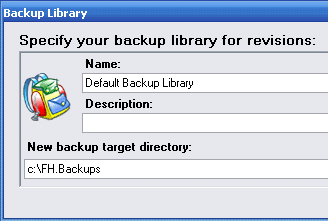
A questo punto è necessario aggiungere le cartelle che FileHamster deve tenere sotto controllo (tasto destro, Add directory watch) quindi indicare quali tipi di file devono essere “sorvegliati” (tutti oppure quelli caratterizzati da estensioni specifiche).
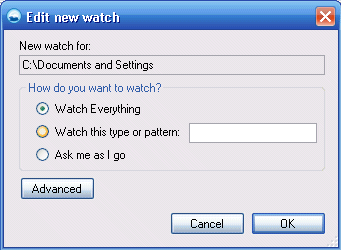
FileHamster richiede quindi di quali file o di quali cartelle debba essere creata una copia di backup iniziale. I file saranno automaticamente memorizzati nella cartella indicata al primo avvio del programma.
Ogniqualvolta si effettuerà una modifica su un file di cui FileHamster tiene traccia memorizzando la nuova versione dello stesso su disco fisso, il programma visualizzerà una piccola finestra di notifica. A questo punto, è possibile inserire un commento oppure, per esempio, ignorare l’operazione.
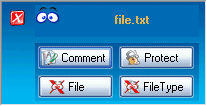
Accendendo alla finestra principale di FileHamster (è sufficiente fare doppio sull’icona presente nell’area della “traybar”) e servendosi del tasto destro del mouse quindi cliccando sulla voce Add comment, è possibile aggiungere una nota di commento a ciascuna revisione di un file.
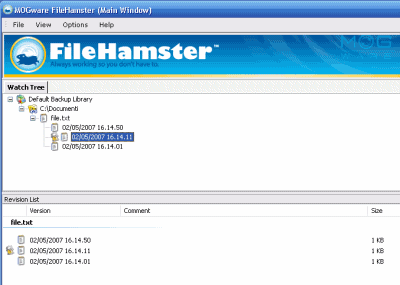
FileHamster supporta il “drag&drop”: ciò significa che trascinando, ad esempio, una qualsiasi versione di un file dalla finestra principale del programma all’interno della finestra del software con il quale il file è stato creato, questo verrà immediatamente aperto.
/https://www.ilsoftware.it/app/uploads/2023/05/img_3632-1.jpg)
/https://www.ilsoftware.it/app/uploads/2025/04/inetpub-aggiornamenti-microsoft-windows-11.jpg)
/https://www.ilsoftware.it/app/uploads/2025/04/violazione-di-sicurezza-secure-boot.jpg)
/https://www.ilsoftware.it/app/uploads/2025/04/windows-11-microsoft-rinnovo-menu-start.jpg)
/https://www.ilsoftware.it/app/uploads/2025/04/hotpatch-windows-11-enterprise-24H2.jpg)